
Ezeket a lépéseket kell követnie, hogy a önarckép geometriai stílusban, használva Adobe Illustrator.
Hogyan készítsünk geometrikus önarcképet?
1: Válasszon egy fényképet, ahol láthatja az arcát és a vállát.
2: Csinálj egy új 600x480 képpontos dokumentum az Adobe Illustrator programban, és a rétegeket a következő sorrendben rendezheti:
- Rajz, ahol elkészíti az illusztrációt.
- "Radír".
- Tegyen fényképet útmutatóként.
- Vázoljon egy négyzetet a dokumentummal megegyező méretekkel, szürke színnel festve.
3: A referenciafotó segítségével tervezze meg a piszkozatot az "Eraser" alkalmazásban, az eszköz segítségével "Kefe". Készítsen egyenes vonalakat, egyszerűsítve a lehető legtöbb részletet, és nyomja le a harmadik réteget.
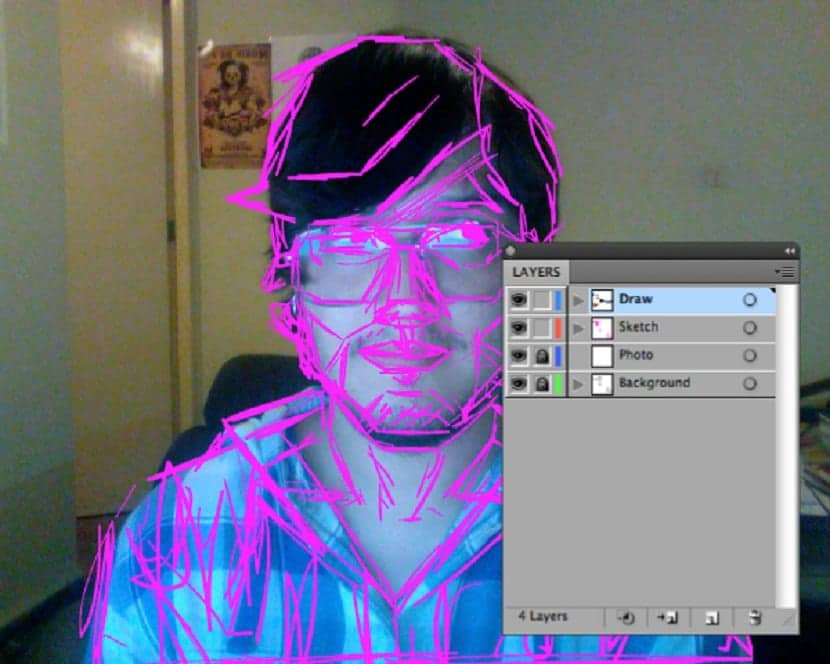
4: Állítsa a radír átlátszatlanságát 30% -ra, és rögzítse a réteget a lakattal. Kezdje el alulról előre rajzolni a ceruza eszköz. 1pt vastag és fekete színnel egyenes vonalakkal körvonalazza a hajat.
5: Akkor húzza meg az ing felét másolja és illessze elé, használja az "Ismétlés" eszközt, és forgassa el a másolatot. Válassza ki mindkét útvonalat, és használja a Pathfinder> Unite Option lehetőséget csatlakozzon mindkét alakhoz.
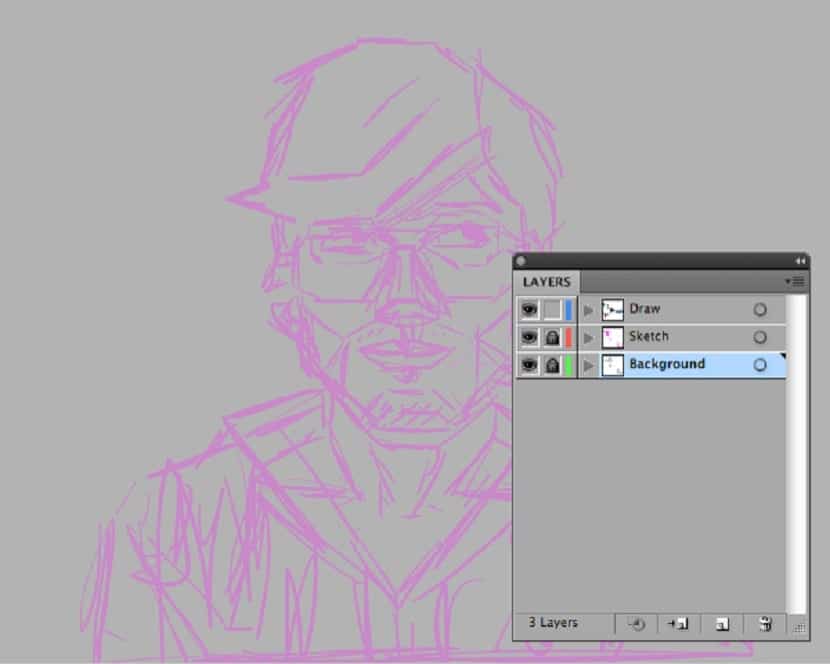
6: Vázolja fel az ing gallérját a sokszög eszköz, majd helyezze a formákat a nyak tövére.
7: Ugyanezt a folyamatot használja az arc formájához; rajzoljon nyolcszöget és válassza ki a felső kereszteződéseket.
Mozgassa őket a fehér nyíllal és / vagy állítsa be a méretarány eszközzel, lehetővé téve ennek a formátumnak a lemásolását és az arcra való felhasználását, majd egy másik másolatban használja a Pathfinder> Minus Front elemet a nyak formátumának vágásához.

8: Részletek hozzáadásához használja a Alakeszközök és a ceruza eszköz.
9: Nyomja meg a D gombot, és megjelenik az ábra.
10: Ahhoz, hogy az ajkak hatszöget használnak. Nyújtsa ki az oldalát és használja a skála eszköz a formátum megváltoztatásához. Ezután rajzoljon egy háromszöget, és igazítsa középre.
A Pathfinder> Mínusz elülső részével törölje az ajkak tetején lévő háromszöget, majd másolja és illessze be az ajkak elé, módosítsa a formátum méréseit a központ számára.
11: A szem készítéséhez használjon nyolcszöget a -Shift + E-Eraser Tool- eszközzel, és távolítsa el a formátum alsó részét.
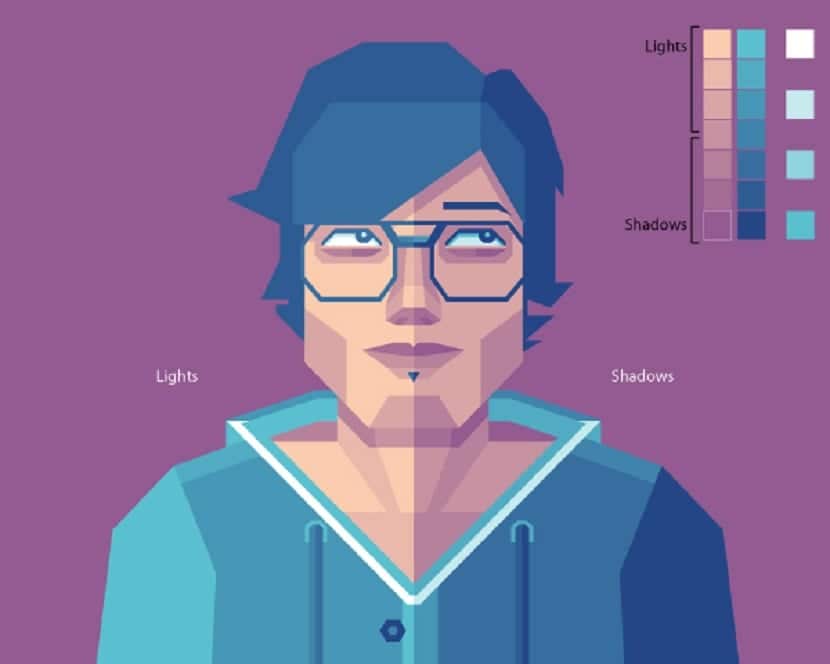
Ezután mozgassa a formátumot a Shift + Alt billentyűkombinációval a másoláshoz, az alapformátum sokszorosításával és használatával Mínusz front a Pathfinder-en, amely a szemhéjfesték lesz, ismételd meg a szempillákat. Vázoljon egy kis nyolcszöget az íriszhez, majd alakítsa át, hogy a szem alsó része legyen.
12: Az orrért készítsen ismét nyolcszöget. Módosítsa a különböző pontokat és adjunk hozzá néhány rögzítési pontot az orr tövénél, majd vázoljon fel több nyolcszöget és néhány más egyszerű formátumot, hozzáadva a részleteket és a kötetet.
13: Fejezze be az ábrát, adja hozzá a kívánt színt és részleteket.